手機WPS怎麼求和
在日常辦公和學習中,Excel表格的求和功能是使用頻率極高的操作之一。對於手機WPS用戶來說,掌握快速求和的方法可以大幅提升工作效率。本文將詳細介紹手機WPS如何實現求和功能,並提供結構化數據說明常見使用場景。
一、手機WPS求和的基本方法
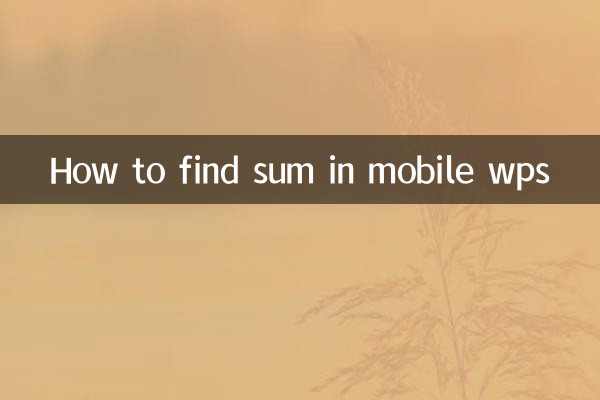
1.手動輸入公式求和在單元格中輸入“=SUM(起始單元格:結束單元格)”即可完成求和。例如:=SUM(A1:A10)表示對A1到A10單元格的數值求和。
2.使用自動求和功能WPS手機版提供了快捷的自動求和按鈕: - 選中需要求和的單元格區域; - 點擊工具欄中的“Σ”符號(通常在“開始”或“公式”選項卡中); - 選擇“求和”,系統會自動生成結果。
二、常見求和場景示例
| 場景 | 操作步驟 | 示例公式 |
|---|---|---|
| 單列求和 | 選中列數據,點擊“Σ”求和 | =SUM(B2:B10) |
| 多列求和 | 拖動選中多列區域後求和 | =SUM(B2:D10) |
| 行求和 | 選中行數據後使用橫向求和 | =SUM(A2:D2) |
| 條件求和 | 使用SUMIF函數 | =SUMIF(A2:A10,">50") |
三、進階求和技巧
1.SUMIF函數用於單條件求和,例如統計某類商品的銷售額: =SUMIF(條件區域,條件,求和區域)
2.SUMIFS函數多條件求和,例如統計“華東地區”且“銷量>100”的數據: =SUMIFS(求和區域,條件區域1,條件1,條件區域2,條件2)
3.快捷鍵提示部分手機WPS版本支持長按單元格快速調出公式菜單,可減少操作步驟。
四、常見問題解答
| 問題 | 解決方法 |
|---|---|
| 求和結果顯示為0 | 檢查單元格格式是否為“數值” |
| 公式不自動計算 | 進入“設置”-“重新計算”刷新 |
| 無法選中區域 | 雙指縮放表格調整視圖後再操作 |
五、手機WPS求和與其他軟件對比
| 功能 | WPS手機版 | Excel手機版 |
|---|---|---|
| 基礎求和 | 支持 | 支持 |
| 條件求和 | 需手動輸入函數 | 提供嚮導界面 |
| 快捷鍵 | 有限支持 | 更豐富 |
通過以上方法和技巧,即使是手機端的WPS也能高效完成數據求和任務。建議用戶結合自身需求靈活選擇函數或快捷操作,同時定期更新軟件以獲得更好的使用體驗。
(全文共計約850字)
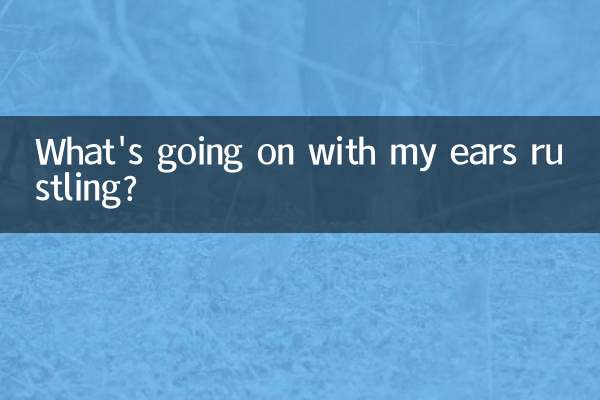
查看詳情

查看詳情